水彩效果,給斯嘉麗照片增添一種水彩潑墨效果
時間:2024-03-08 11:16作者:下載吧人氣:33
@野鹿志: 本篇教程制作的教程效果哦十分出彩且具有藝術效果,通過PS給女神斯嘉麗增添一種水彩潑墨效果,教程中要用到摳圖,其他沒有特別的難點,把素材添加進去,再對其進行一些更改就可以完成,同學們一起來練習一下吧。
效果圖:

操作步驟:
拿女神斯嘉麗的照片來做示范

首先我們需要將女神摳出來
摳圖的辦法很多
這里就不詳細介紹了
我用的是套索
大概的描邊一下
羽化20,然后選擇反選
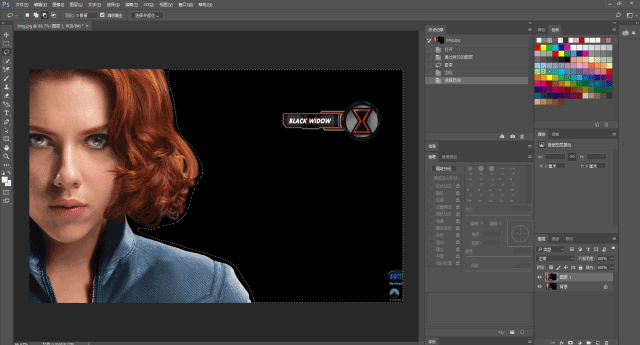
新建一個圖層,快捷鍵Ctrl+Shift+N
將前景色選擇白色或者淺純色
Alt+Delete填充為前景色
Ctrl+D取消選擇
再Ctrl+E向下合并圖層
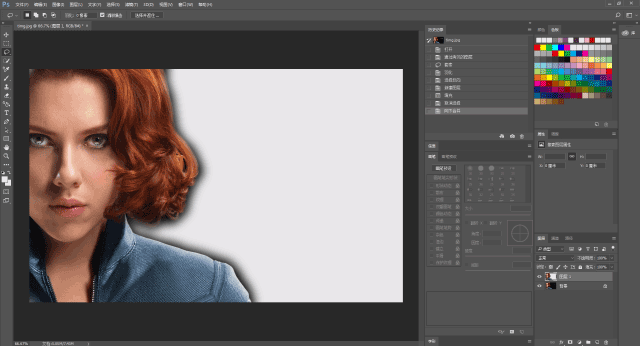
Ctrl+J復制一層
然后圖像-調整-去色
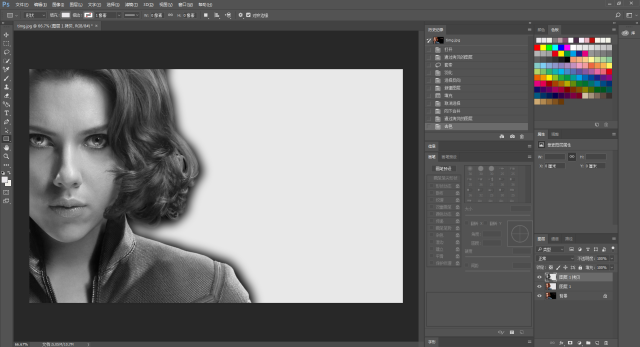
Ctrl+M調出曲線命令
調整曲線盡量使中間色調少一些
明暗的區分明顯點
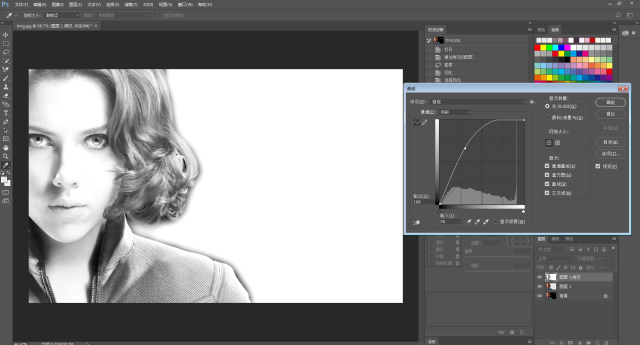
然后開始堆各種素材:
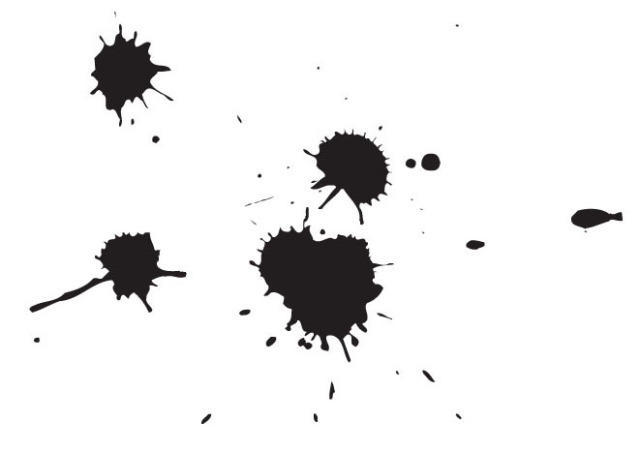
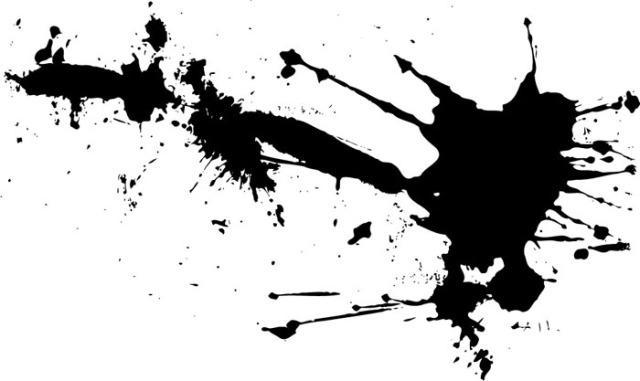
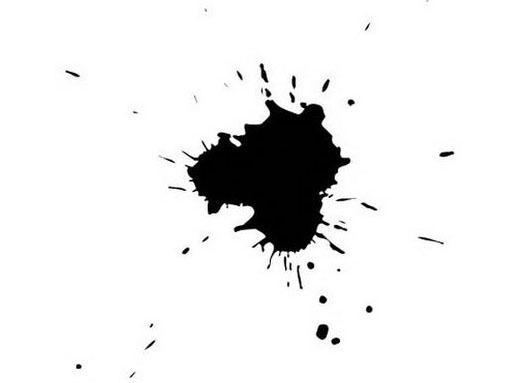
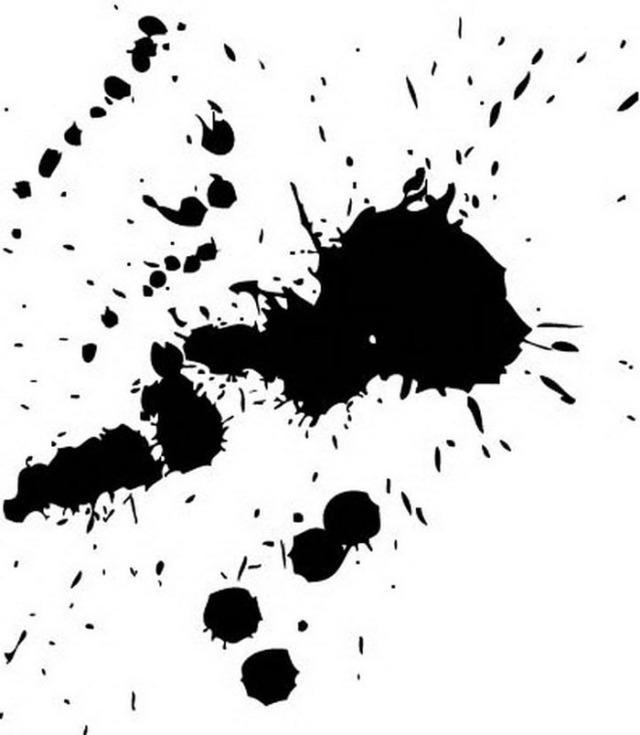

這步操作很簡單
直接一塊一塊的拖進ps里
往圖片上做正片疊底
然后再擺放到適當的位置就可以了
注意,別打臉哦!
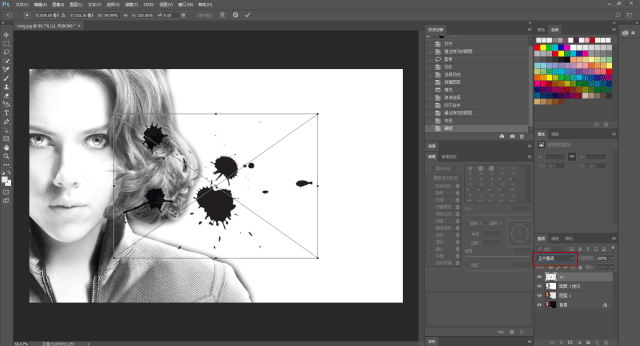
堆完素材大概這樣
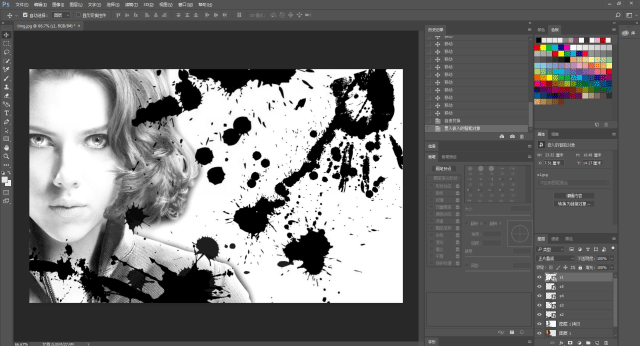
然后再新建圖層
點擊通道面板
再按住ctrl--點擊RGB通道
高光選區就選中了。(快捷鍵Ctrl+Alt+2-5)
然后再選擇-反選(快捷鍵Ctrl+Shift+I)
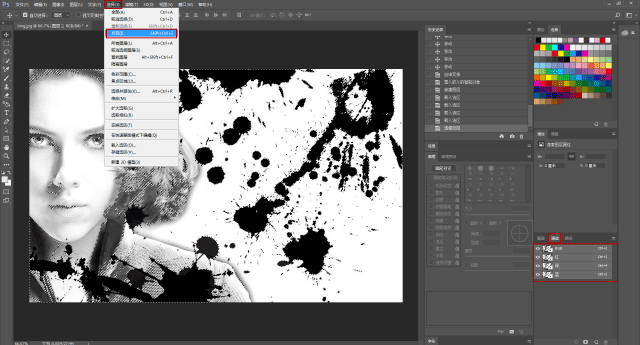
這樣就選擇圖形中的暗部了
然后新建一個蒙板
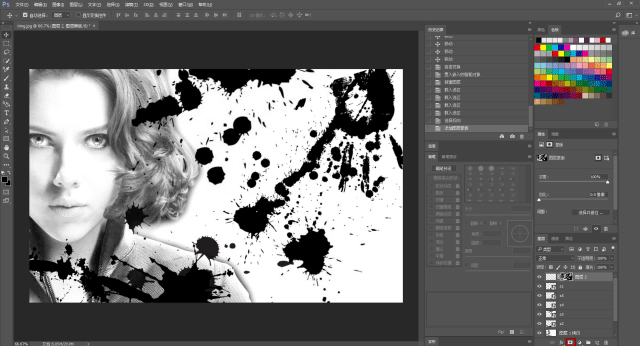
然后再準備一個水彩素材:

把素材拖進ps里
由于原圖比較大
就把素材也拖大一點:
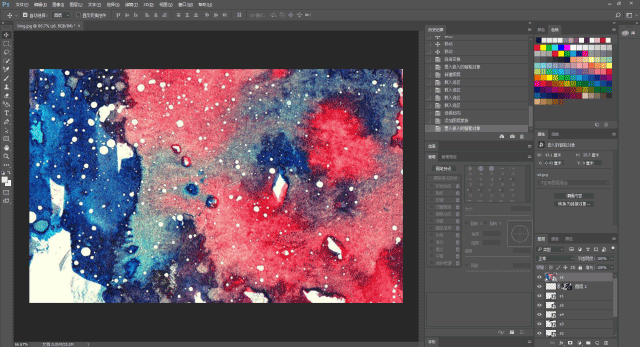
直接把圖層2上面的蒙版拖到這個素材里
應用蒙板
搞定!
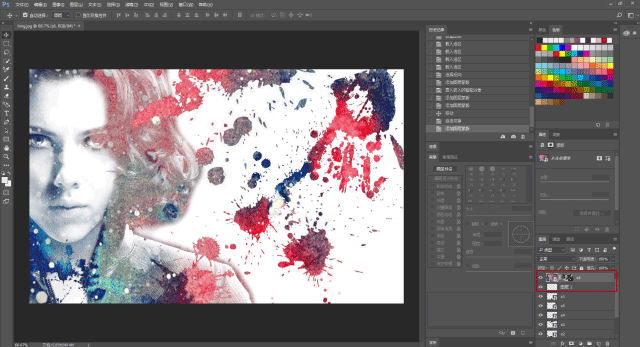
用剛剛差不多的方法給加個logo
看看成品吧:

今天的快捷鍵用的比較多
大家多練習幾遍就熟悉了
本文用到的快捷鍵:
復制圖層:Ctrl+J
新建圖層:Ctrl+Shift+N
填充為前景色:Alt+Delete
曲線命令:Ctrl+M
選擇高光:Ctrl+Alt+2-5
選擇暗部:Ctrl+Shift+I
向下合并圖層:Ctrl+E
取消選擇:Ctrl+D
快到后臺撩我獲取素材練練手吧!
本文由“野鹿志”發布
歡迎分享,轉載請注明出處
--------------------------
Keep Curiosity Keep Learning
公眾號ID:yeluzhi666
微信ID:maluyelang666
這種效果你喜歡嗎?制作過程中遇到什么問題了嗎?我相信同學們都已經做出自己滿意的效果了吧,總而言之,學習PS沒有捷徑,必須動起手來。

網友評論